win10目标文件夹访问被拒绝怎么办
时间:2021-03-20 17:17:34
win10目标文件夹访问被拒绝怎么办?下面一起来看看怎么解决吧。
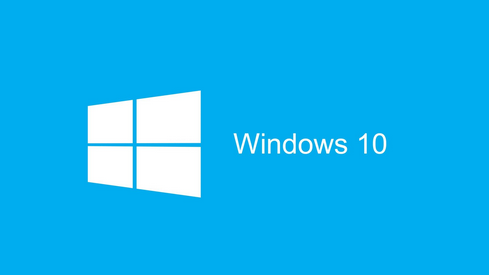
1、右键点击文件夹空白处,在弹出的右键功能菜单中,点击“属性”;
2、在文件夹属性界面,点击“安全”、“高级”;
3、看到当前文件夹的所有者,点击“更改”按钮,更改文件夹的所有者;
4、在弹出的“选择用户或组”界面,点击“高级”,打开选择用户或组界面;
5、点击“立即查找”,在用户列表中,选择当前登录操作系统的用户,点击“确定”,返回到上一级界面;
6、确认选择的用户,点击“确定”,就修改好了文件夹的所有者,这样再次复制文件到该文件夹时就不会出现以上错误了。




